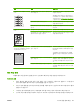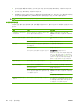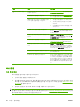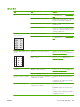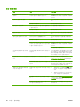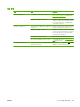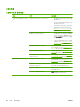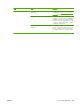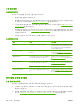HP LaserJet M1120 MFP Series User Guide
문제 원인 해결 방법
페이지가 인쇄되지 않습니
다.
제품에서 용지를 올바르게 집어올리지 못하고
있을 수 있습니다.
91페이지의 용지 취급 문제를 참조하십시오.
제품에 용지가 걸렸을 수 있습니다. 걸린 용지를 제거하십시오. 82페이지의 용지
걸림 해결을 참조하십시오.
USB 케이블 또는 네트워크 케이블에 결함이
있거나 잘못 연결되었을 수 있습니다.
●
케이블 양쪽을 뽑았다 다시 끼우십시오.
●
과거에 인쇄되었던 작업을 다시 인쇄해
보십시오.
●
다른 USB 또는 네트워크 케이블을 사용
해 보십시오.
제품 IP 주소가 변경되었을 수 있습니다. 제어판에서 구성 페이지를 인쇄하십시오. IP
주소가 등록 정보 대화 상자에 나열된 주소인
지 확인하십시오.
제품이 기본 프린터로 설정되지 않았을 수 있
습니다.
프린터 또는 프린터 및 팩스 대화 상자를 열어
제품을 마우스 오른쪽 버튼으로 누른 다음 기
본 프린터로 설정을 누르십시오.
제품에 오류가 발생했을 수 있습니다. 제어판에서 오류 메시지를 확인하십시오.
79페이지의 제어판 메시지를 참조하십시오.
제품이 일시 중단되었거나 오프라인일 수 있습
니다.
프린터 또는 프린터 및 팩스 대화 상자를 열고
제품이 준비 상태인지 확인하십시오. 제품이
일시 중단되었으면 제품을 마우스 오른쪽 버튼
으로 누른 다음 인쇄 재시작을 누르십시오.
제품에 전력이 공급되지 않았을 수 있습니다. 전원 코드를 확인하고 제품의 전원이 켜져 있
는지 확인하십시오.
컴퓨터에 다른 제품이 실행 중입니다. 제품이 연결된 USB 포트에 다른 장치를 꽂을
수 없습니다. 외장형 하드 드라이브나 네트워
크 스위치 상자를 제품이 연결된 USB 포트에
꽂으면, 충돌이 일어날 수 있습니다. 제품을 연
결하여 사용하려면 다른 장치를 분리하거나 컴
퓨터의 USB 포트 두 개를 따로 사용해야 합니
다.
복사 문제
복사 문제 방지
복사 품질을 높이려면 다음과 같이 하십시오.
●
상태가 좋은 원본을 사용하십시오.
●
용지를 올바르게 넣으십시오. 용지를 올바르게 넣지 않으면 비뚤어져서 이미지가 뚜렷하지 않게
복사될 수 있고 OCR 프로그램에서 문제를 일으킬 수 있습니다. 자세한 설명은
35페이지의 인쇄
용지 넣기를 참조하십시오.
●
원본이 손상될 수 있으므로 캐리어 시트를 사용하거나 만드십시오.
주: 용지가 HP 사양에 맞는지 확인하십시오. 용지가 HP 사양에 맞는데 공급 문제가 계속 발생하면 픽
업 롤러나 분리 패드가 마모된 것입니다. HP 에 문의하십시오.
www.hp.com/support/LJM1120 또는 제
품과 함께 제공되는 지원 안내서를 참조하십시오.
94
11 장 문제 해결
KOWW